
テキストチャットの使い方
こんにちは!
Vma plus株式会社です。
この記事では、Vma plus Stationのメタバースで使えるテキストチャット機能についてご紹介します!
🔰テキストチャットの使い方
✅テキストチャット機能について
Vma plus Stationのメタバースで使えるテキストチャットは2種類あります。
1つ目は「フロアチャット」です。
同じメタバースのフロア内にいるアバターとテキストチャットを楽しむことができます。
2つ目は「ブースチャット」です。
メタバースのフロアに配置されているブース(店舗)ごとにTalking Area(トーキングエリア)が設けられており、同じブース内にいるアバターとテキストチャットを楽しむことができます。
⚠️テキストチャット機能を使うには…
・テキストチャット機能は、Vma plus Stationにログインすることで使用できる機能となっています。
・もしまだ新規アカウントの作成がお済みでない場合は、Vma plus Stationでアカウントを作成してからお楽しみください。
・アカウントを作成済みの場合でも、画面の上部中央部分に「Login」ボタンが表示されている場合は、ゲスト入場している状態となり、チャット機能を使用することができませんので、ログインしてからチャット機能をお楽しみください。
▼ログインしていない状態でテキストチャット画面を開くと…
「ログインすると投稿できるようになります」というメッセージが表示され、チャット機能は使えない状態です。
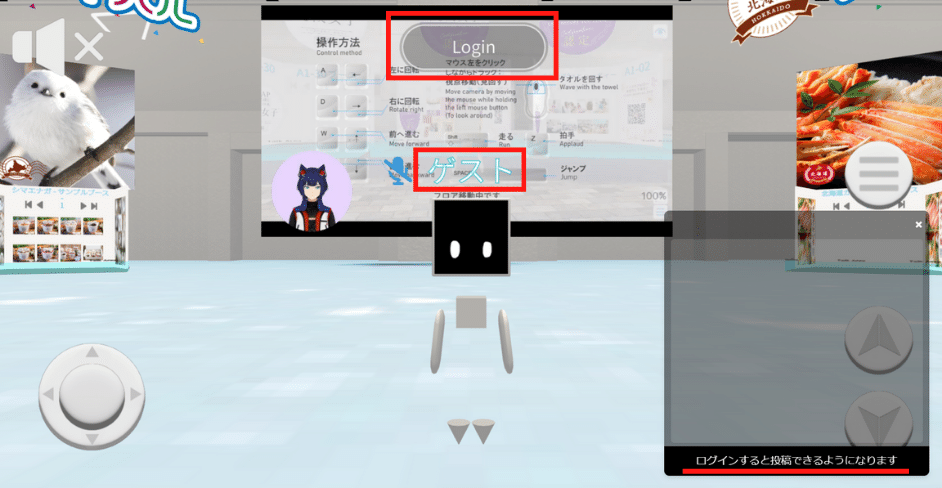
▼メタバース空間から出なくてもログインできます。


✅フロアチャットの使い方
1.Vma plus Station にログインした状態で、画面右側のチャットアイコンをクリックします。
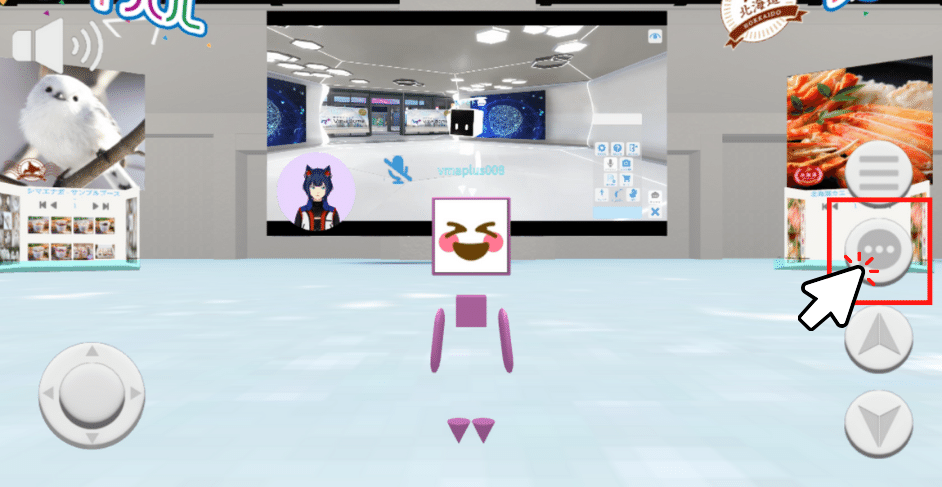
2.テキストチャット画面が表示されます。
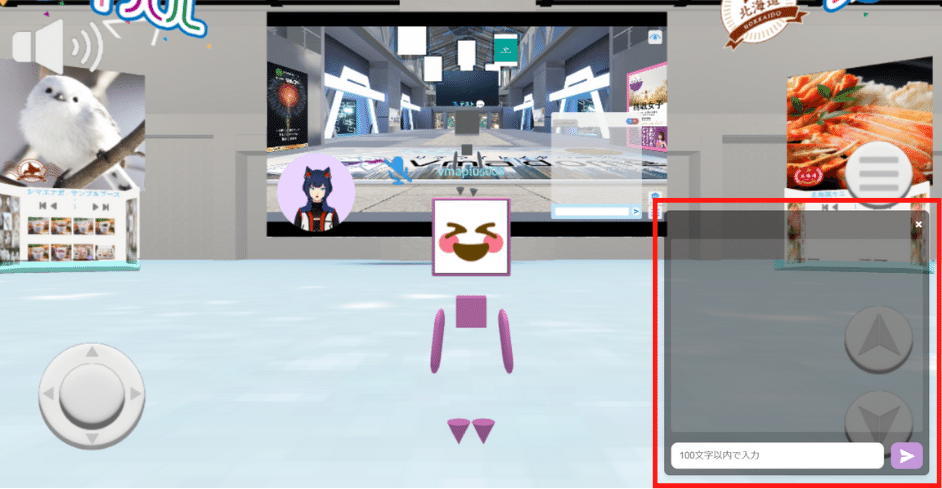
3.テキストボックスにメッセージを入力し、「送信」ボタンをクリックすることで、同じフロアにいるアバター全員に向けてテキストメッセージを送信することができます。
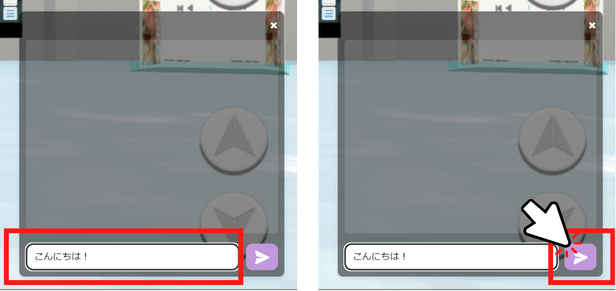

✅ブースチャットの使い方
1.Talk Areaという青いエリア枠の付いているブースに入ったら、画面右側のチャットアイコンをクリックして、テキストチャット画面を表示します。

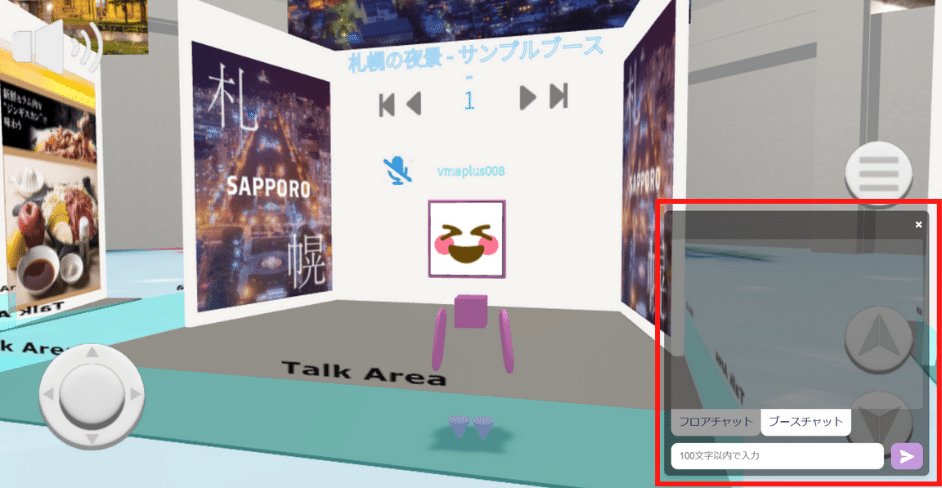
3.ブースの中でテキストチャット画面を開くと、「フロアチャット」タブのとなりに「ブースチャット」タブが表示され、自動的に「ブースチャット」タブの画面に切り替わります。
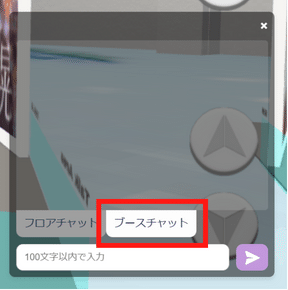
4.テキストメッセージの送信方法はフロアチャットと同様です。
テキストボックスにメッセージを入力し、「送信」ボタンをクリックすることで、同じブースにいるアバター全員に向けてテキストメッセージを送信することができます。

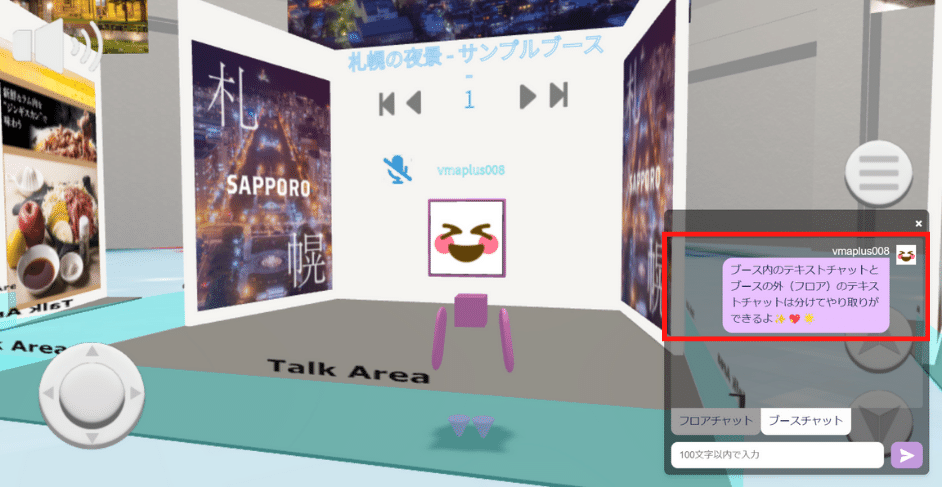
▼ブースチャットのトーク履歴は、ブースごとに確認することができます。
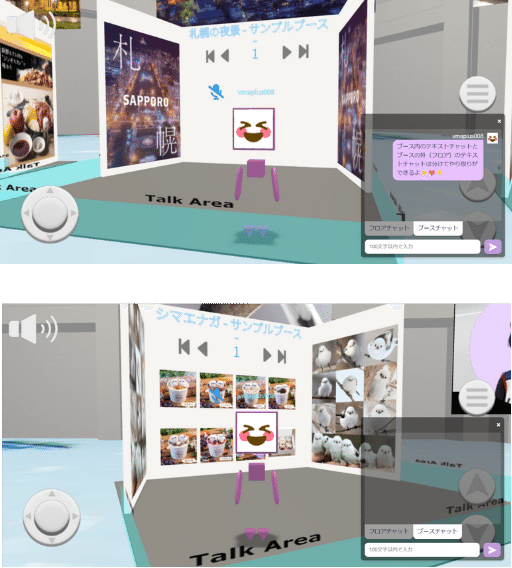
以上、Vma plus Stationのメタバースで使えるテキストチャット機能についてのご紹介でした!
テキストチャットはログインしないと使えない機能となっておりますので、他のアバターとの交流の幅を広げたいという方は、Vma plus Stationで新規アカウントを作成してからお試しください!
新規アカウントの作り方は、👇こちらの記事でご紹介していますので、参考にご確認ください!
またテキストチャットの他にも、ボイスチャットを使って他のアバターとコミュニケーションをとることもできます。
長文のやり取りをするときなどにもおすすめなボイスチャットの使い方は、こちら👇の記事にまとめてあります。
▼メタバースをもっと楽しめる機能のHow to記事
・ アバターの顔に好きな画像を設定する方法
・ アバターカラーを変える方法
・ テキストチャットの使い方
・ ボイスチャットの使い方
・ ドローンモードで空を飛ぶ方法
・ ブースの目の前に移動する方法
・ ブースで販売されている商品の確認方法
・ ブースで販売されている商品の購入方法
・ カートの中身と購入履歴の確認方法
▼Vma plus公式noteのインデックスページ(目次)に戻る
この記事が気に入ったらサポートをしてみませんか?
